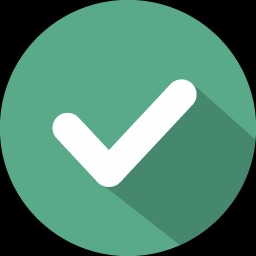디바이스 인식 실패 해결하기
전제: 개발자 모드 켜기
step 1. 빌드번호 7번 탭하기
: 설정 > (일반) > 휴대폰 정보(디바이스 정보) > 소프트웨어정보 > 빌드번호- 7번 연속 탭
step 2. 개발자 옵션 on && USB 디버깅 on
안드로이드 스튜디오 ADB Connection error!!
컴퓨터 상에서는 장치 인식도 되고, 파일 교환도 되는데!!
왜! 유독 안드로이드 스튜디오에서만 왜! 내 장치가 인식이 안될까?ㅠㅠ 로 엄청난 시간을 허비한 경험이 있습니다.
안드로이드 스튜디오에서 Android Device Monitor에도 뜨지 않고,
기기 연결 설정을 MTP(Media)-미디어교환이나 PTP(Picture)-사진교환으로 바꾸어도 인식되지 않을 경우가 있는데요.
해결 방법을 소개하고자 합니다.
동일한 경험을 겪고 있으신 분께 도움이 된다면, 정말 더할 나위가 없겠습니다.
원인! ADB 드라이버가 정상적으로 설치되지 않았을 수 있습니다.
ADB 드라이버 정상 설치를 위해 아래와 같이 3단계를 수행합니다.
(프로그램을 다운 받은 후, ADB 드라이버 상태를 살펴본 후 자동 설치하는 과정입니다.)
해결 시작
Step 1/3. 프로그램 다운로드 & 설치
(ADB 드라이버의 설치상태를 살피고, 정상적으로 설치할 수 있도록 도와주는 프로그램입니다)
아래 주소로 들어가 프로그램을 다운받아야 합니다.
http://freeandroidroot.com/download-and-install-universal-adb-driver/
페이지에 보면 Latest Version이라고 적혀있는 부분이 있습니다. 클릭하여 최신 버전의 프로그램을 다운받으면 됩니다.
▶ Download Universal ADB Driver V3.0 – Latest Version
Step 2/3. 장치 상태 확인 & ADB Driver Install
▼ 아래와 같이 Device Status: Driver incorrectly로 나온다면 ADB 드라이버 문제였던 것이므로, 희망이 보입니다.
이하 모든 단계를 수행해주시면 됩니다.
▼ Install 버튼을 누르고, 기다려 줍니다.
(상태나 기기에 따라 설치 소요 시간에 차이가 있었습니다. 1/4지점에서 꽤 오래 걸릴 수 있으나, 오류가 아니므로 한참을 기다려줍니다~~!)
▼ Device Status: OK 상태를 확인합니다.
(Progress 위에 [Done] Installation Success라고 뜨면 창을 닫아주도록 합니다.)
(위 과정이 끝나고, 연결하려는 기기에 다이얼로그 확인창이 뜰 겁니다.
USB 디버깅을 허용할까요?
PC의 키 지문은 다음과 같습니다. xx:xx: ~~~:xx
ㅁ이 PC와 연결하는 것을 항상 허용
체크 여부 하시고, 확인을 누르시면 됩니다~)
Step 3/3. 안드로이드 스튜디오에서 확인하기
안드로이드 스튜디오의 Android Device Monitor에 들어가, 해당 장치가 인식되는지 확인합니다.
도움이 되었기를 진심으로 바랍니다 :D